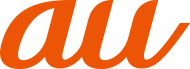ホーム画面→[
ホーム画面→[![]() ]→[
]→[![]() ]
]
ダイヤル画面が表示されます。
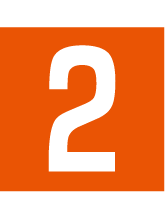 電話番号を入力
電話番号を入力
一般電話へかける場合には、同一市内でも市外局番から入力してください。
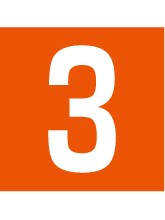 [
[![]() ]→通話
]→通話
通話中画面が表示されます。
通話中に /
/ を押すと、通話音量(相手の方の声の大きさ)を調節できます。
を押すと、通話音量(相手の方の声の大きさ)を調節できます。
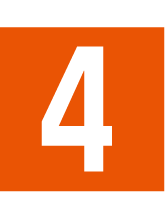 [
[![]() ]
]
通話が終了します。
memo |
|
お知らせ/ステータスパネルの通知に「通話中」と表示されている場合でも、相手の方が電話を受けていないことがあります。相手の方が受けていることを確認してからお話しください。 |
|
発信中/通話中に顔などによって近接センサーをおおうと、誤動作を防止するため画面が消灯します。 |
|
送話口(マイク)をおおっても、相手の方には声が伝わりますのでご注意ください。 |
|
「機内モード」を設定中でも、緊急通報番号(110、119、118)へは電話をかけることができます。 |
|
通話中に他のアプリケーションを起動した場合に、通話中画面を表示したいときは、ステータスバーを下にスライドして「通話中」をタップしてください。 |
ダイヤル画面の見かた
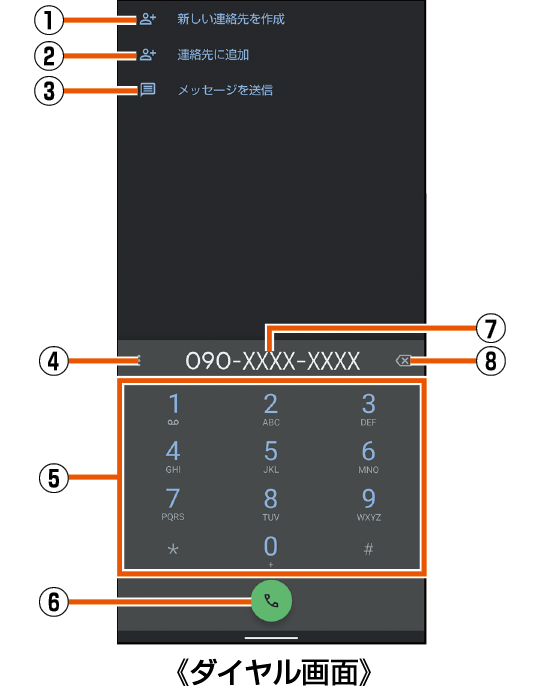
 新しい連絡先を作成
新しい連絡先を作成
入力した電話番号を連絡帳に新規登録します。
 連絡先に追加
連絡先に追加
入力した電話番号を連絡帳に追加登録します。
 メッセージを送信
メッセージを送信
入力した電話番号を宛先にしてメッセージを作成します。
 メニュー
メニュー
2秒間の停止や待機を追加できます。
 キーパッド
キーパッド
 発信
発信
電話をかけます。また、発信履歴がある場合、電話番号未入力のときにタップすると最新の発信履歴が入力されます。
 電話番号入力欄
電話番号入力欄
 削除
削除
最後に入力した数字を1桁削除します。ロングタッチすると、すべての数字を削除します。
電話番号入力欄を選択してカーソルを表示した場合は、カーソル左側の数字を1桁削除します。
memo |
|
入力した電話番号が連絡帳に登録されている番号と一致する場合は、連絡帳に登録されている名前が表示されます。「 |
緊急通報位置通知について
本製品は、警察・消防機関・海上保安本部への緊急通報の際、お客さまの現在地(GPS情報)が緊急通報先に通知されます。
memo |
|
警察(110)・消防機関(119)・海上保安本部(118)について、ここでは緊急通報受理機関と記載します。 |
|
日本国内の緊急通報受理機関に接続する場合は、auのVoLTE(LTEネットワーク)を利用します。3G(回線交換ネットワーク)を利用しての接続はできません。 |
|
本機能は、一部の緊急通報受理機関でご利用いただけない場合もあります。 |
|
日本国内の緊急通報番号(110、119、118)の前に「184」を付加した場合は、電話番号と同様にお客さまの現在地を緊急通報受理機関に知らせることができません。 |
|
GPS衛星または基地局の信号による電波を受信しづらい、地下街・建物内・ビルの陰では、実際の現在地と異なる位置が、緊急通報受理機関へ通知される場合があります。 |
|
GPS測位方法で通知できない場合は、基地局信号により、通知されます。 |
|
緊急通報受理機関への緊急通報の際には、必ずお客さまの所在地をご確認の上、口頭でも正確な住所をお伝えくださいますようお願いいたします。なお、おかけになった地域によっては、管轄の通報先に接続されない場合があります。 |
|
緊急通報した際は、通話中もしくは通話切断後一定の時間内であれば、緊急通報受理機関が、人の生命、身体などに差し迫った危険があると判断した場合には、発信者の位置情報を取得する場合があります。 |
|
着信拒否を設定した状態で緊急通報を発信した場合、緊急通報受理機関からの着信を受けるため、着信拒否設定は自動的に約2時間解除されます。 |
|
メニューの項目は、ご利用になる機能や条件などにより異なる場合があります。 |
|
|
相手の方にこちらの声が聞こえないようにするかどうかを設定します。タップするたびにミュート( |
|
|
キーパッドを表示します。プッシュ信号の送信ができます。 |
|
|
ハンズフリーで通話するかどうかを設定します。タップするたびにスピーカーON( Bluetooth®機器と接続状態のときは接続機器の名称が表示され、タップすると音声の入力/出力先を設定できます。 |
|
|
音声の入力/出力先を本製品に設定します。 ヘッドセットと接続状態のときに設定できます。ヘッドセットとの接続について詳しくは、「Bluetooth®機器と接続する」をご参照ください。 |
|
|
通話中の電話を保留にして、別の相手に発信します。 |
|
|
三者通話を行います。 詳しくは、「三者通話サービスを利用する(オプションサービス)」をご参照ください。 |
|
|
三者通話を行っている相手の方を確認します。 |
|
|
通話の相手を切り替えます。 それまで通話していた相手との電話は保留になります。 |
|
|
|
通話音声メモ 通話中の相手の方の音声と自分の音声を録音します。 録音できるのは、1件あたり約60分間で、50件までです。本体メモリの空き容量が不足した場合、録音できない場合があります。50件を超えると古いものから順に削除されますが、すべて保護されている場合は録音できません。 録音した通話音声メモの再生について詳しくは、「簡易留守録/通話音声メモを再生する」をご参照ください。 電話帳からトーン送信 連絡帳を参照してプッシュトーンを送信します。 通話履歴からトーン送信 通話履歴を参照してプッシュトーンを送信します。 |
memo |
|
SIMカード/eSIMの2種類をご使用の場合、通話中画面に利用しているSIMが表示されます。 |
保留中は、通話先にガイダンスが流れます。
 通話中画面→[保留]
通話中画面→[保留]
保留が開始され、通話先にガイダンスが流れます。
保留中に再度「保留」をタップすると保留を解除します。
 ホーム画面→[
ホーム画面→[![]() ]→[履歴]
]→[履歴]
通話履歴一覧画面が表示されます。
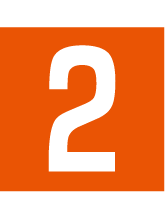 電話をかける履歴の「
電話をかける履歴の「![]() 」をタップ
」をタップ
memo |
|
通話履歴は最大500件まで保存され、500件を超えると最も古い履歴から自動的に削除されます。空き容量によっては、保存件数が少なくなる場合があります。 |
通話履歴一覧画面の見かた
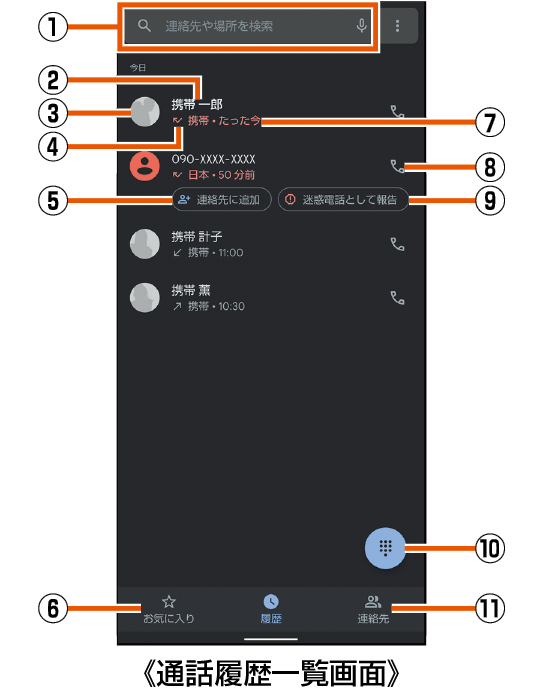
 検索欄
検索欄
連絡先や周辺のスポットを検索できます。
周辺のスポットについて詳しくは、「周辺のスポット」をご参照ください。
「![]() 」をタップすると、音声検索もできます。
」をタップすると、音声検索もできます。
 電話番号/名前/非通知着信の理由/ネットワークサービスの内容
電話番号/名前/非通知着信の理由/ネットワークサービスの内容
タップすると、連絡帳への登録やメッセージの送信、通話履歴の詳細の確認などを行うことができます。
ロングタッチすると、番号のコピーや番号を編集して発信することができます。
 連絡帳に登録している写真
連絡帳に登録している写真
タップすると連絡帳に登録している内容が表示されます。
 発着信状態アイコン
発着信状態アイコン
![]() :発信
:発信
![]() :着信
:着信
![]() :不在着信/着信拒否
:不在着信/着信拒否
 連絡先に追加
連絡先に追加
 お気に入り
お気に入り
タップするとお気に入り一覧画面を表示します。
 発着信日時
発着信日時
 発信アイコン
発信アイコン
タップすると発信します。
 迷惑電話として報告
迷惑電話として報告
タップすると着信をブロックすることができます。
ブロックした電話番号は「ブロック中の電話番号」に追加されます。ブロックについて詳しくは、「着信拒否の設定をする」をご参照ください。
設定後に電話番号を再度タップすると、ブロックを解除したり迷惑電話として識別しないように設定を変更することができます。
 ダイヤルアイコン
ダイヤルアイコン
ダイヤル画面を表示します。
 連絡先
連絡先
タップすると連絡先一覧画面を表示します。
memo |
|
SIMカード/eSIMの2種類をご使用の場合、各履歴に使用したSIMが表示されます。 |
 通話履歴一覧画面→[
通話履歴一覧画面→[![]() ]
]
|
|
メニューの項目は、ご利用になる機能や条件などにより異なる場合があります。 |
|
|
通話履歴の詳細画面を表示します。 通話履歴の全件削除や、不在着信の確認などを行うことができます。 |
||
|
通話に関する設定をします。 詳しくは、「通話に関する設定をする」をご参照ください。 |
||
|
「電話」アプリに関するヘルプを表示したり、フィードバックを送信します。 |
||
連絡帳でお気に入りに登録した連絡先を一覧表示して利用できます。
 ホーム画面→[
ホーム画面→[![]() ]→[お気に入り]
]→[お気に入り]
お気に入り一覧画面の見かた
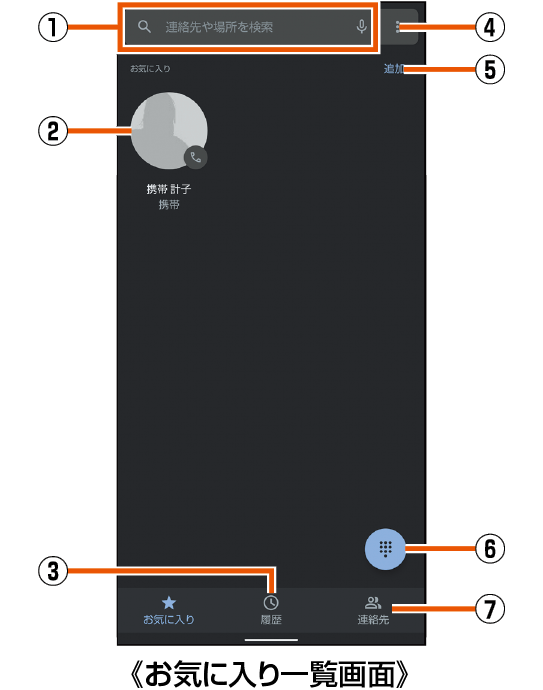
 検索欄
検索欄
連絡先や周辺のスポットを検索できます。
周辺のスポットについて詳しくは、「周辺のスポット」をご参照ください。
「![]() 」をタップすると、音声検索もできます。
」をタップすると、音声検索もできます。
 連絡帳に登録している写真
連絡帳に登録している写真
タップすると発信します。
ロングタッチするとメッセージの送信やお気に入りの登録解除、連絡帳に登録している内容の確認ができます。
 履歴
履歴
タップすると通話履歴一覧画面を表示します。
 メニュー
メニュー
通話履歴一覧画面と同じメニューが利用できます。
詳しくは、「通話履歴一覧画面のメニューを利用する」をご参照ください。
 追加
追加
連絡帳からお気に入りに登録する連絡先を追加できます。
 ダイヤルアイコン
ダイヤルアイコン
ダイヤル画面を表示します。
 連絡先
連絡先
タップすると連絡先一覧画面を表示します。
連絡帳に登録した内容を確認できます。
 ホーム画面→[
ホーム画面→[![]() ]→[連絡先]
]→[連絡先]
連絡先を選択して、電話番号欄をタップすると発信できます。
連絡先一覧画面の見かた
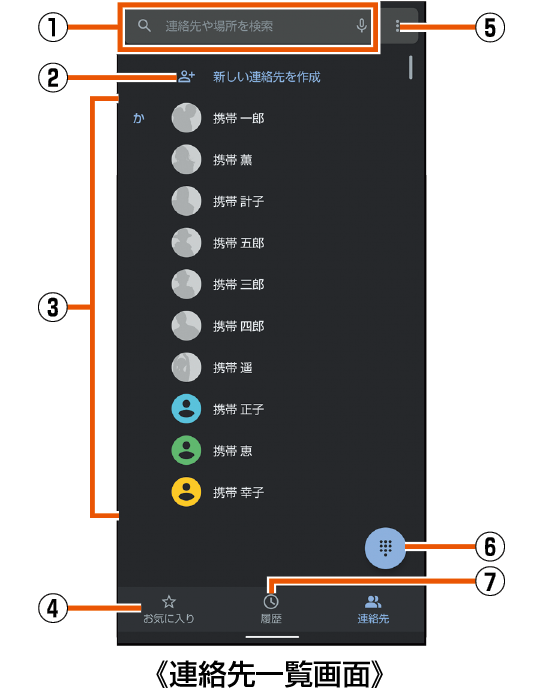
 検索欄
検索欄
連絡先や周辺のスポットを検索できます。
周辺のスポットについて詳しくは、「周辺のスポット」をご参照ください。
「![]() 」をタップすると、音声検索もできます。
」をタップすると、音声検索もできます。
 新しい連絡先を作成
新しい連絡先を作成
 連絡先一覧
連絡先一覧
タップすると連絡帳に登録している内容が表示されます。
 お気に入り
お気に入り
タップするとお気に入り一覧画面を表示します。
 メニュー
メニュー
通話履歴一覧画面と同じメニューが利用できます。
詳しくは、「通話履歴一覧画面のメニューを利用する」をご参照ください。
 ダイヤルアイコン
ダイヤルアイコン
ダイヤル画面を表示します。
 履歴
履歴
タップすると通話履歴一覧画面を表示します。
本製品からは、特別な手続きなしで国際電話をかけることができます。
本製品からアメリカの「212-123-XXXX」にかける場合
 ホーム画面→[
ホーム画面→[![]() ]→[
]→[![]() ]
]
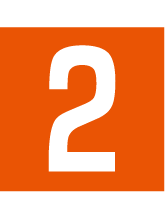 国際アクセスコード「010」を入力
国際アクセスコード「010」を入力
「0」をロングタッチすると、「+」が入力され、発信時に「010」が自動で付加されます。
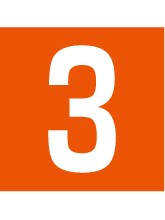 アメリカの国番号「1」を入力
アメリカの国番号「1」を入力
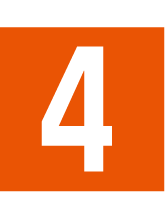 市外局番「212」を入力
市外局番「212」を入力
市外局番が「0」で始まる場合は、「0」を除いて入力してください(イタリアなど一部例外もあります)。
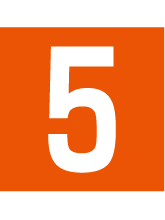 相手の方の電話番号「123XXXX」を入力→[
相手の方の電話番号「123XXXX」を入力→[![]() ]
]
memo |
|
au国際電話サービスは毎月のご利用限度額を設定させていただきます。auにて、ご利用限度額を超過したことが確認された時点から同月内の末日までの期間は、au国際電話サービスをご利用いただけません。 |
|
ご利用限度額超過によりご利用停止となっても、翌月1日からご利用を再開します。また、ご利用停止中も国内通話は通常通りご利用いただけます。 |
|
通話料は、auより毎月のご利用料金と一括してのご請求となります。 |
|
ご利用を希望されない場合は、お申し込みによりau国際電話サービスを取り扱わないようにすることもできます。 |
この情報は役に立ちましたか?
評価にご協力ください。